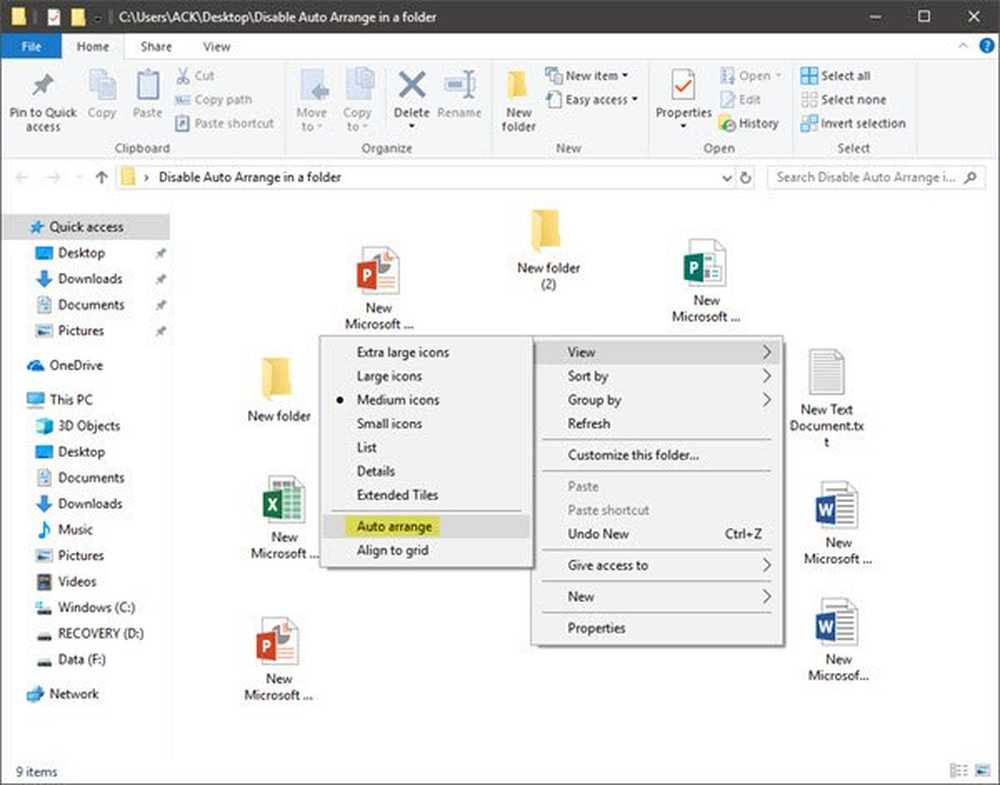So deaktivieren Sie lästige Popups auf neuen Windows OEM-Computern

Wenn Sie einen neuen Windows-Laptop oder -Computer kaufen, wird eine Menge vorinstallierter Testsoftware und Crapware-Dateien mitgeliefert. Sie hätten bemerkt, dass Sie nach einiger Zeit Pop-ups und Erinnerungen sehen, die Sie auffordern, das eine oder andere nachzudenken.
Bei den meisten vorinstallierten OEM-Windows-Computern werden bestimmte Aufgaben so eingestellt, dass sie sich in einem vorgegebenen Zeitintervall wiederholen. Während einige tatsächlich nützlich sein können, können die meisten Sie stark ärgern. Es könnte das nervige Easy Internet Sign-Up-Popup sein, das alle halbe Stunde erscheint, wenn Sie mit dem Internet verbunden sind, oder das Popup für erweiterte Garantieprogramme oder andere. Möglicherweise ist eine Ihrer Testversionen für einige Ihrer Testversionen abgelaufen, und es stört Sie immer wieder, die Vollversion zu kaufen. Es könnte alles sein!
Deaktivieren Sie lästige Popups auf dem neuen Windows-PC
Zuerst müssen Sie die Systemsteuerung öffnen und deinstallieren Sie alle diese Software du brauchst nicht. Notieren Sie sich den Namen der Software, die diese Popup-Erinnerungen ausgibt. Wenn Sie sicher sind, dass Sie sie nicht benötigen, deinstallieren Sie sie. Wir haben bereits darüber gesprochen, wie es geht exorzieren Sie Ihren neuen Windows-PC und einige Kostenlose Crapware-Tools zum Entfernen das wird dir dabei helfen.
Sobald Sie dies getan haben, werden Sie wahrscheinlich kein Popup sehen. Wenn Sie jedoch immer noch einige nervige Pop-ups sehen, müssen Sie noch etwas tun. Sie müssen das entfernen versteckte geplante Aufgaben! Einige Software- und Crapware-Entwickler sind intelligent - sie verdecken solche sich wiederholenden Aufgaben! In diesem Beitrag zeigen wir Ihnen jedoch, wie Sie auch diese versteckten Aufgaben löschen können.
Verborgene geplante Aufgaben entfernen
Wenn Sie nun nichts in den Programmen zum Entfernen von Programmen finden, löschen Sie den Programmordner, und Sie finden immer noch diese Pop-Ups auf Ihrem Computerbildschirm.
Melden Sie sich als Administrator an, wechseln Sie zur "Systemsteuerung", klicken Sie auf den Link "Verwaltung" und wählen Sie aus der Liste der angezeigten Optionen aus Taskplaner.

Wählen Sie auf der rechten Seite Ansicht auswählen und wählen Sie als Nächstes aus Ausgeblendete Aufgabe anzeigen Möglichkeit. Suchen Sie nach der Aufgabe unter Aktive Aufgaben und doppelklicken Sie darauf.
Ein neues Fenster wird geöffnet. Auf der rechten Seite sehen Sie die Option zum Deaktivieren oder Entfernen der Aufgabe.

Als zufälliges Beispiel, wenn ein PC Doctor-Popup oder eine Aufgabe, die Sie irritiert, auftaucht, deaktivieren Sie es oder entfernen Sie es von hier.
Sie können somit unerwünschte oder ärgerliche Aufgaben auf diese Weise deaktivieren, indem Sie die ausgeblendeten geplanten Aufgaben im Aufgabenplaner deaktivieren.